Slik bruker du Nearby Share aka AirDrop for Android
Hva du bør vite
- Aktiver den ved å gå til Innstillinger > Google > Enhetstilkoblinger > Del i nærheten > Slå den på > trykkEnhetens synlighet > Velg kontakter.
- Del ved å trykke Dele > I nærheten > bringe de to telefonene nær hverandre > trykk på telefonnavnet.
- For å motta bilder, linker og mer, må mottakeren trykke på Aksepterer når noe deles med dem.
Denne artikkelen dekker hvordan du aktiverer nærdeling og hvordan du sender og mottar bilder, koblinger og filer med andre Android-brukere på enheter som er kompatible (noen Android-enheter, piksler og Samsung enheter).
Slik aktiverer du nærdeling
Nearby Share lar deg umiddelbart dele bilder, nettsider og filer med andre Android-brukere. Den er tilgjengelig på enkelte Android-telefoner og vil være på flere enheter, inkludert Chromebooks i fremtiden. Den kan bruke Bluetooth, Wi-Fi eller WebRTC, så det fungerer enten du er online eller offline.
Både avsender og mottaker må ha Nærdeling aktivert på enheten sin.
-
Gå til Innstillinger > Google > Enhetstilkoblinger > Del i nærheten.

Sørg for at bryteren på toppen er vendt til På.
Trykk på Enhetens synlighet.
-
Velg hvilke kontakter du ønsker skal kunne se deg.
For å bruke Nearby Share, må begge parter være i hverandres kontakter. Du kan velge å dele med alle kontakter, velge kontakter eller gjøre enheten skjult. Når enheten din er skjult, kan du dele med andre, men de kan ikke dele med deg.
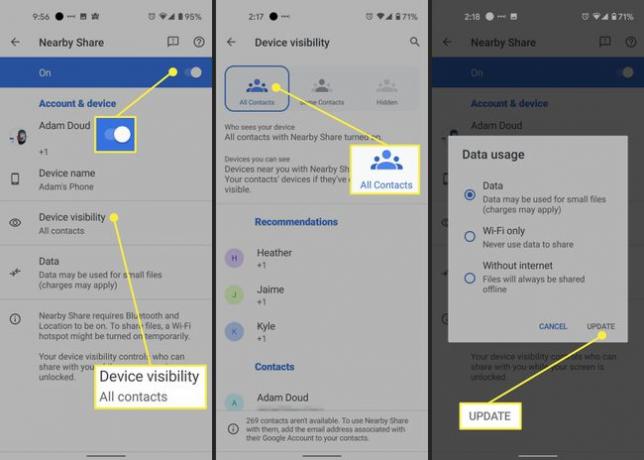
Slik bruker du nærdeling
Når alt er satt opp og du er sammen med en bruker som også har Nearby Share, er det ganske enkelt å bytte data. I dette eksemplet vil vi bruke en nettside, men dette fungerer for alle typer filer, bilder eller noe som helst med en deleknapp.
Trykk på Dele.
Trykk på I nærheten.
Ta med telefonen og mottakerens telefon innen noen få fots avstand fra hverandre.
-
Trykk på telefonen du vil sende filen til.
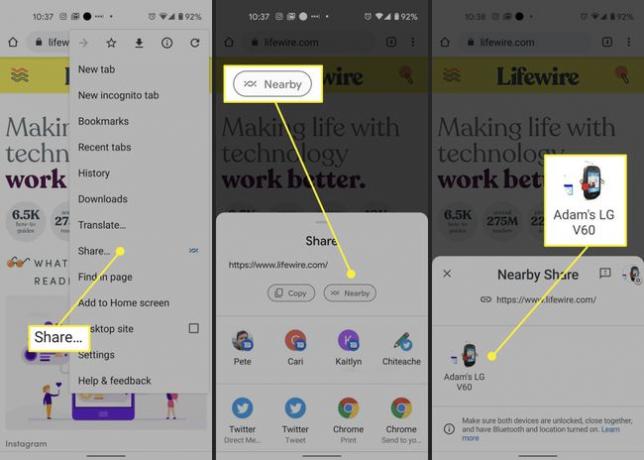
-
Trykk på Godta på mottakerens telefon.

Tilbake på telefonen din vil du se at filen ble sendt og delingsarket forsvinner. Filen er sendt!
På mottakerens enhet vil den sendte filen åpnes i hvilken som helst app som er utpekt til å åpne den typen fil. I dette tilfellet var det i Google Chrome, telefonens standardnettleser. Andre filer vil bli håndtert i henhold til Androids regler.
Jeg har ikke deling i nærheten ennå. Hvordan kan jeg få det?
Nearby Share er for øyeblikket tilgjengelig for Pixel-telefoner og Samsung Galaxy-telefoner. Google vil rulle ut funksjonen til andre OEM-er i løpet av de kommende månedene. Hvis du ikke har en av disse typene telefoner, men du vil ha nærdeling nå, kan du registrer deg for betaprogrammet Nearby Share for Google Play-tjenester.
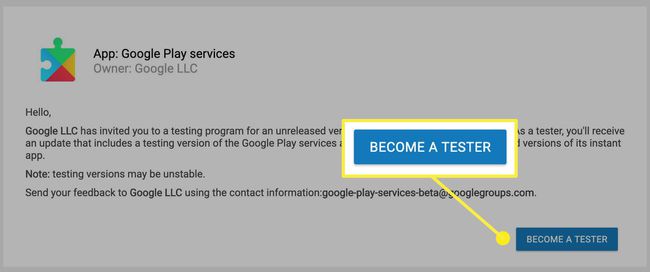
Husk at bruk av en betatjeneste har sine egne vanskeligheter og fallgruver. Det er enkelt å komme ut av programmet ved å gå til den samme lenken og følge instruksjonene på den siden.

Så er Nearby Share Just Airdrop for Android?
Nearby Share ligner mye på Apples AirDrop, som lar deg sende filer, bilder og URL-er til andre Apple-enheter ved hjelp av Wi-Fi eller Bluetooth. De to tjenestene er veldig like hverandre, men det er to hovedforskjeller:
- Nearby Share legger til WebRTC til Bluetooth og Wi-Fi som protokoller den kan bruke.
- Brukere er ikke begrenset til én enkelt enhetsprodusent. Akkurat nå kan Samsung-brukere dele med Google Pixel brukere og listen vil utvides til andre OEM-er i fremtiden.
